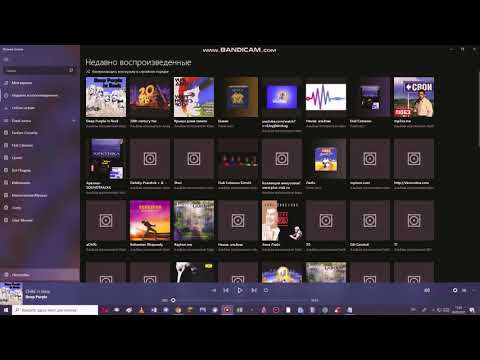Винаги можете да активирате споделянето на интернет връзка и да превърнете Windows PC в Wi-Fi Hotspot, но естествено, но ако търсите безплатен софтуер от трета страна, за да конвертирате вашия компютър с Windows в WiFi hotspot, може да искате да проверите mHotSpot.
mHotSpot преглед

С прост интерфейс mHotspot може да се използва от всеки, без да има много познания за споделянето на интернет връзки. Дори начинаещите могат да го използват и да споделят своите интернет връзки с други устройства. За разлика от друг такъв софтуер, mHotspot не включва сложни настройки и потребителят може да започне да го използва само с няколко основни настройки.
mHotspot позволява 10 устройства в една интернет връзка. С размер на файла 400KB, този безплатен софтуер се изтегля бързо и след това можете лесно да зададете своето име на гореща точка. След като се създаде вашето hotspot, можете да споделяте всякакъв вид интернет връзка с Wi-Fi устройства.
Можете да свързвате устройства като iPad, PDA, Android смартфони, таблети, персонални компютри и лаптопи и т.н. Можете също така да защитите вашето безжично горещо място с WPA2 PSK парола за сигурност.
Направете вашия Windows компютър WiFi Hotspot
- Отидете в Центъра за мрежи и споделяне и щракнете с десния бутон върху вашата безжична мрежова връзка. Отворете "Свойства" и кликнете върху раздела "Споделяне". Сега кликнете върху "Разрешаване на други потребители на мрежата да се свързват чрез интернет връзката на този компютър". Кликнете върху Ok, за да направите промените да работят.
- Когато приключите с тези настройки, стартирайте mHotspot и кликнете върху раздела "Старт". Безплатният софтуер ще започне да споделя вашата безжична интернет връзка с други налични устройства. Което означава, че вече можете да свържете компютърната си система с няколко устройства с активирано Wi-Fi устройство. mHotspot ще покаже списъка с наличните безжични връзки.
- Това е всичко, което трябва да направите. След това можете да свържете различни устройства към интернет връзката, която се изпълнява на вашата компютърна система.
Ако mHotspot не работи правилно за вас, опитайте да рестартирате компютърната система за най-доброто функциониране на програмата
Като цяло, mHotSpot е много полезен безплатен софтуер за тези, които искат да създадат безжична гореща точка у дома или в офиса.
Изтегляте mHotspot от официалната му страница за изтегляне тук. Внимание: Това е връзка за изтегляне на CNET, така че не забравяйте да кликнете върху Директна връзка за изтегляне в противен случай може да се окаже, че изтегляте crapware. Също така не забравяйте да махнете отметката от опцията Install RealPlayer по време на инсталацията.
Update: Независимо от премахването на отметката от квадратчето Инсталиране на реален плейър, той се зареди и го инсталира. Може дори да предложи да инсталирате Search Protect, Skype и други предложения на трети страни - но можете да се откажете. Може да поискате да проверите страницата с резултати от VirusTotal, преди да решите да го изтеглите. Благодаря за главата на Джъстин. С оглед на отрицателните коментари, може да искате да ги проверите безплатен WiFi HotSpot софтуер вместо.
Подобни публикации:
- Превърнете Windows PC в WiFi Hotspot с помощта на споделяне на интернет връзка
- Най-добър безплатен софтуер за изтегляне за Windows 10/8/7
- WiFi HotSpot Създател: Превръщайте Windows PC или лаптоп в WiFi Hotspot
- Възстановяване на WiFi парола в Windows с парола за WiFi парола и дешифратор на WiFi пароли
- Създайте своя собствена Wi-Fi гореща точка с приложението Baidu Wi-Fi Hotspot